来源:www.laomaotao.org 时间:2017-10-28 13:15
如今已经有很多用户升级到了win10系统,但是问题也层出不穷,最近有位win10系统用户碰到了启动dhcp服务器失败的情况,那么win10系统dhcp服务器无法启动怎么办呢?今天为大家分享win10系统dhcp服务器无法启动的解决方法。
无法开启dhcp服务器的解决方法:
1、按下Win+R 组合键打开运行,输入:services.msc 点击确定打开服务;如图所示:
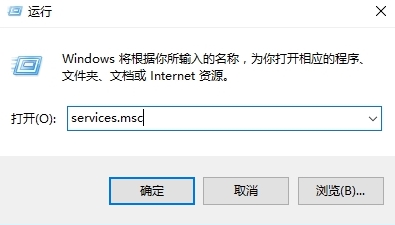
2、在服务界面找到 WinHTTP Web Proxy Auto-Discovery service 服务双击打开;如图所示:
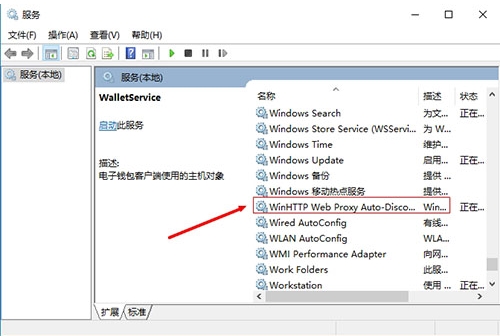
3、在WinHTTP Web Proxy Auto-Discovery service服务界面,确保该服务已启用,若未启用的话将其启用;如图所示:
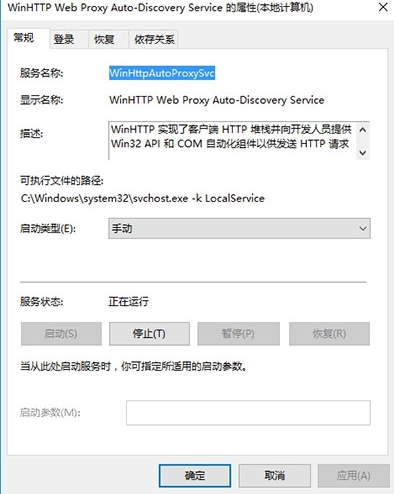
4、然后点击“登录”选卡,选择“此帐号”--》本地服务,将下方两个密码框中的密码全部删除,点击确定;如图所示:
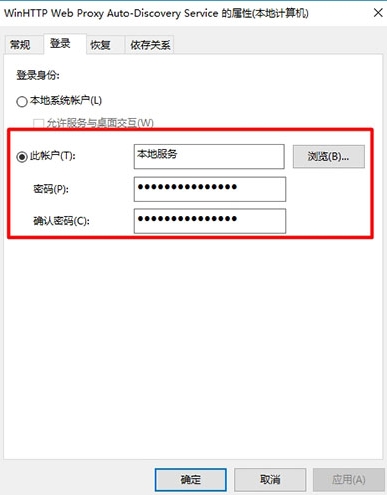
5、接着在服务界面双击打开 DHCP Client 服务,同样,切换到“登录”选项卡,选择“此帐号”--》本地服务,将下方两个密码框中的密码全部删除,点击确定;如图所示:
关于win10系统dhcp服务器无法启动的解决方法就为用户们详细分享到这边了,如果有用户也碰到了以上问题可以参考上述方法步骤进行解决哦,希望本篇教程对大家有所帮助,更多精彩教程请关注新毛桃官方网站。
责任编辑:新毛桃:http://www.laomaotao.org